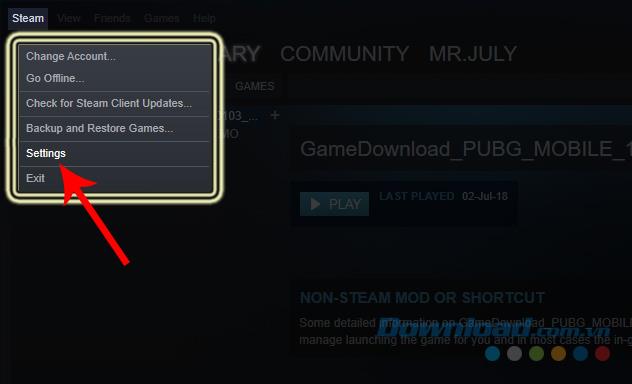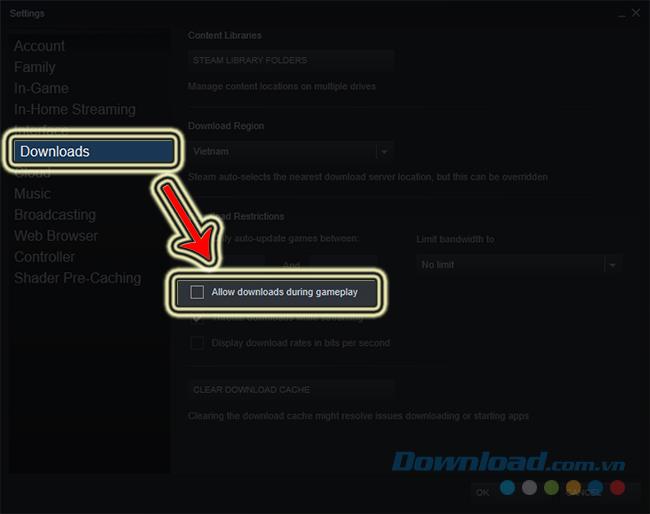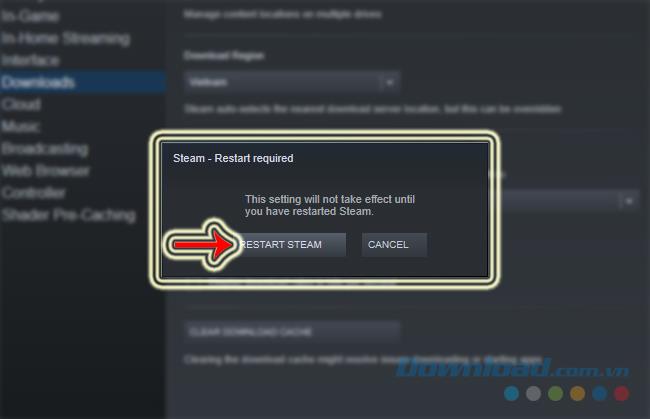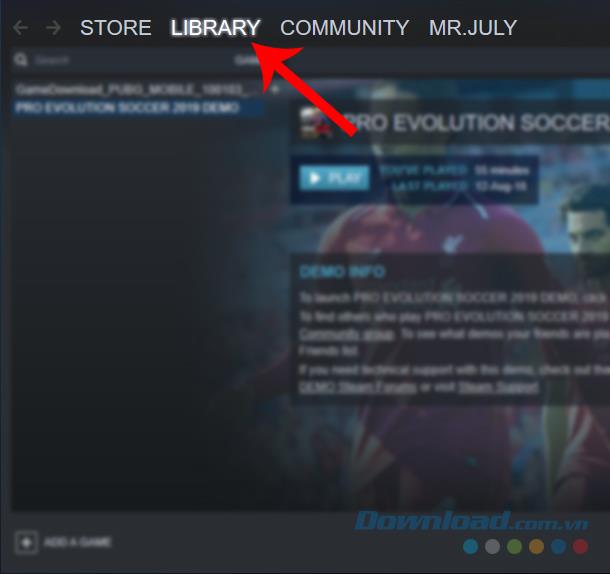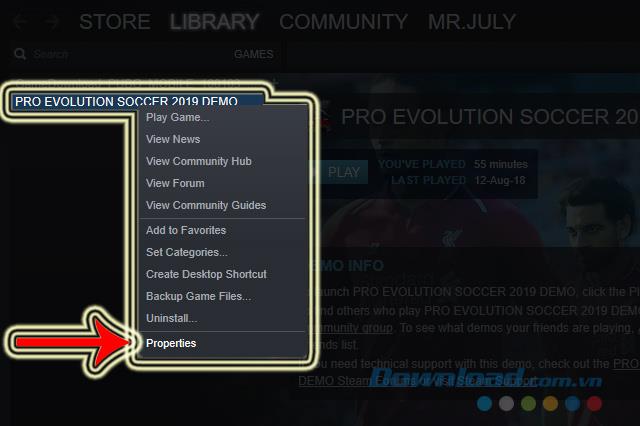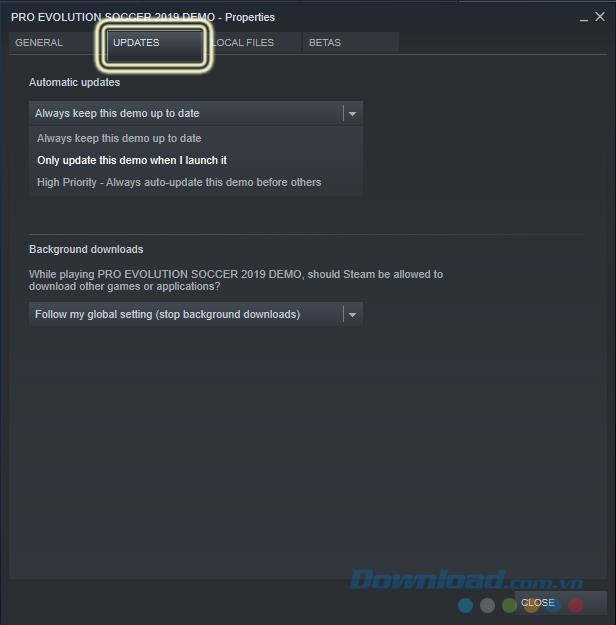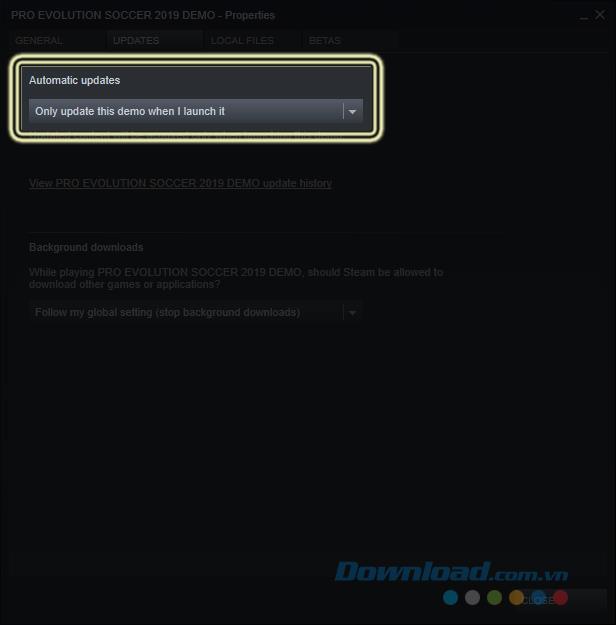หากคุณเป็นประจำเล่นเกมบนคอมพิวเตอร์ของคุณคุณจะมั่นเหมาะจะติดตั้ง Steam นี่ไม่เพียง แต่เป็นผู้ให้บริการเกมที่มีลิขสิทธิ์และมีชื่อเสียงเท่านั้น แต่ยังเป็นเครื่องมือแบ่งปันและเล่นเกมที่ได้รับความนิยมอย่างมากอีกด้วย
Steam สำหรับ iOS Steam สำหรับ Android
อย่างไรก็ตามนอกเหนือจากข้อดีข้างต้น Steam ยังมีข้อ จำกัด มากมายและหนึ่งในนั้นคือความจริงที่ว่าบริการเกมนี้จะอัปเดตโดยอัตโนมัติเป็นประจำทำให้การเล่นเกมการจัดการคอมพิวเตอร์และทรัพยากรอื่น ๆ กลายเป็นเรื่องยากขึ้น ดังนั้นจึงเป็นสิ่งที่ดีที่สุดในการปรับปรุงไอน้ำปิดการใช้งาน
ปิดการอัปเดตอัตโนมัติบนSteam
การอัปเดตอัตโนมัติของ Steamไม่เพียง แต่ทำให้เสียพื้นที่บนคอมพิวเตอร์ของคุณเท่านั้น แต่ยังใช้แบนด์วิดท์อินเทอร์เน็ตจำนวนมากอีกด้วย
ขั้นตอนที่ 1:เริ่มแอปพลิเคชันบนคอมพิวเตอร์ของคุณและเข้าสู่ระบบด้วยบัญชี Steamปัจจุบันของคุณ
ขั้นตอนที่ 2:ในอินเทอร์เฟซหลักของแอปพลิเคชันให้คลิกซ้ายที่การ์ดSteamเลือกการตั้งค่า - ตั้งค่าด้านล่าง
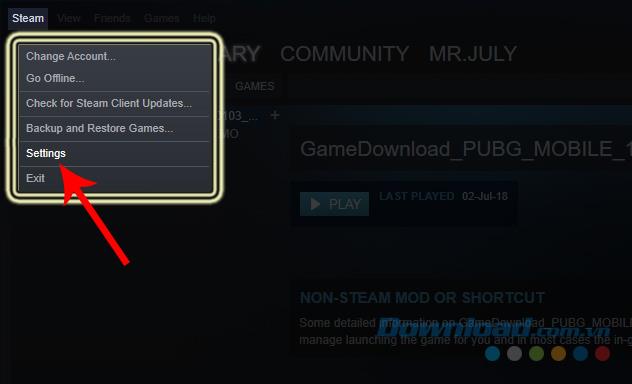
ขั้นตอนที่ 3 : อินเตอร์เฟซถัดไปคลิกรายการดาวน์โหลด - รับ ลงและติ๊กในการอนุญาตให้ดาวน์โหลด khi การเล่นเกม - อนุญาตให้ดาวน์โหลดในขณะเล่น
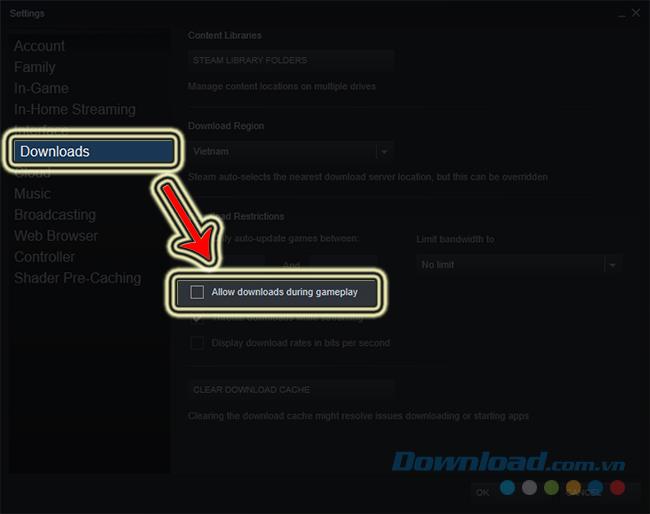
ขั้นตอนที่ 4:หน้าต่างในการรีสตาร์ท Steam จะปรากฏขึ้นให้คลิกรีสตาร์ท Steamเพื่อยอมรับหรือยกเลิกเพื่อดำเนินการตั้งค่าด้านล่างแล้วรีสตาร์ทในภายหลัง
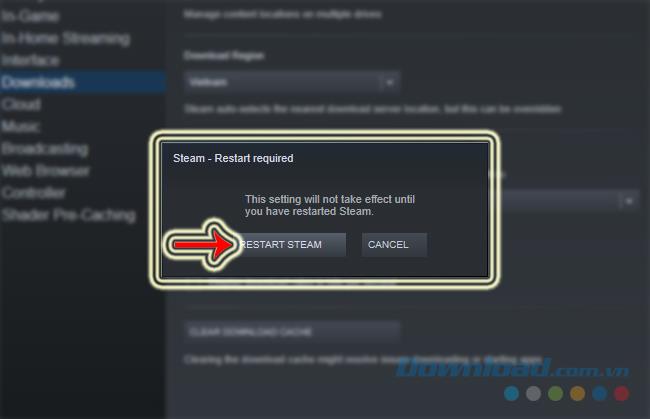
ขั้นตอนที่ 5:ย้อนกลับไปยังอินเตอร์เฟซหลักของการอบไอน้ำ, คลิกซ้ายและเลือกห้องสมุด - ห้องสมุด
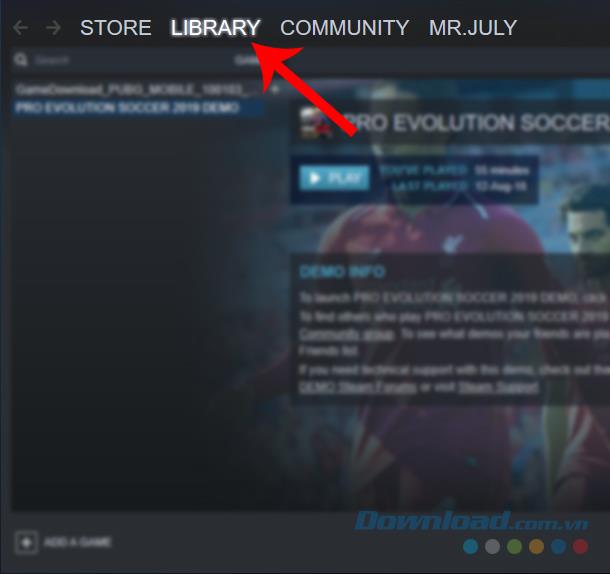
ขั้นตอนที่ 6 : รายชื่อเกมทั้งหมดที่คุณมีบน Steam จะปรากฏขึ้นให้คลิกขวาที่แต่ละเกมแล้วเลือกคุณสมบัติ - การตั้งค่า
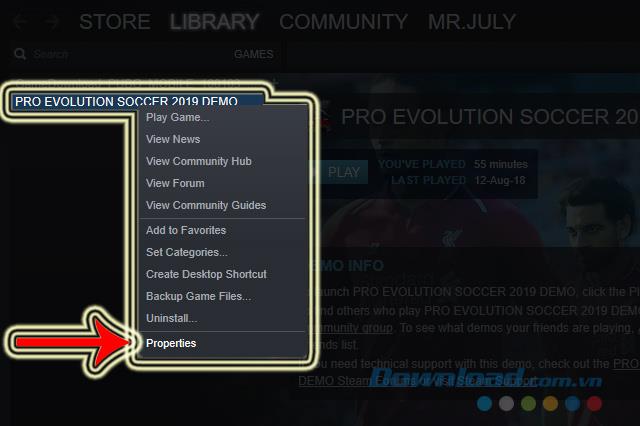
ขั้นตอนที่ 7:หน้าต่างอีกปรากฏดังต่อไปนี้เลือกไปที่แท็บอัพเดท
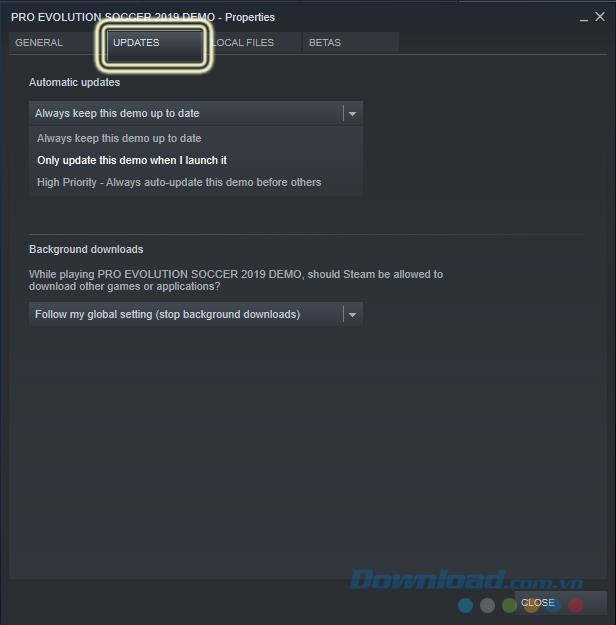
ขั้นตอนที่ 8:สังเกตการอัปเดตอัตโนมัติ - อัปเดตอัตโนมัติคุณปรับเป็นอัปเดตเกมนี้เมื่อฉันเปิดใช้งานเท่านั้น - อัปเดตเมื่อฉันเริ่มเท่านั้น
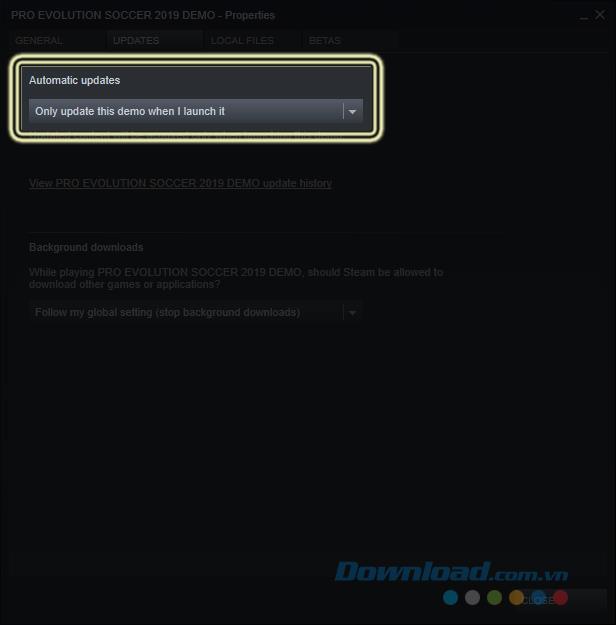
สุดท้ายคลิกปิดด้านล่างเพื่อปิดหน้าต่างนี้ เราจะต้องทำเช่นเดียวกันกับเกมทั้งหมดที่เรามีอยู่เพื่อให้แน่ใจว่าในอนาคตไม่ว่าเราจะเล่นเกมอะไร Steam จะไม่อัปเดตกลางคัน